Sẽ không ai có thể đảm bảo được rằng máy tính của mình không bị tấn công bởi những loại virus, nhất là khi chúng ta thường tải dữ liệu trên mạng, hay kết nối với những thiết bị lưu trữ ngoài như USB. Và những chương trình diệt virus trên máy tính là điều cần thiết, để có thể bảo vệ được hệ thống. Trong số đó phải kể đến hãng bảo mật nổi tiếng Kaspersky, cùng với bộ sản phẩm chuyên nghiệp như Kaspersky Virus Removal Tool.
Ngoài khả năng có thể chặn virus tấn công máy tính, phần mềm còn có thể xử lý tình huống máy tính đã bị nhiễm virus và phần mềm diệt virus khác bị vô hiệu hóa. Nó sẽ phát hiện vấn đề trên máy tính và loại bỏ toàn bộ lây nhiễm. Cho dù máy tính bị nhiễm virus, nhưng Kaspersky Virus Removal Tool vẫn có thể hoạt động tốt, ngay cả trong chế độ Safe Mode, rồi tiến hành loại bỏ virus, trojan, rootkit, phần mềm quảng cáo hay phần mềm gián điệp.
Bài viết dưới đây của Quản trị mạng sẽ hướng dẫn bạn đọc cách sử dụng Kaspersky Virus Removal Tool, loại bỏ những chương trình độc hại, phần mềm quảng cáo khỏi máy tính.
Cách sử dụng Kaspersky Virus Removal Tool
Bước 1:
Chúng ta tải phần mềm theo link bên trên, rồi nhấp vào file cài đặt .exe của chương trình. Giao diện đầu tiên sẽ là thông báo những điều khoản sử dụng chương trình, nhấn Accept để đồng ý.
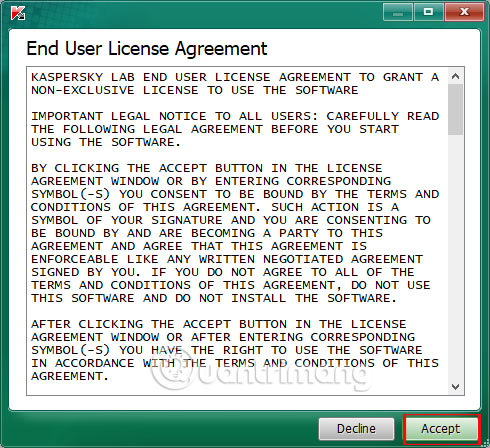
Bước 2:
Sau đó, quá trình cài đặt phần mềm trên hệ thống sẽ được tiến hành. Quá trình này diễn ra rất ít bước thực hiện.
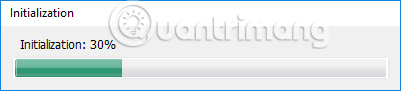
Ngay sau đó xuất hiện giao diện chính của chương trình. Trước hết bạn nhấn chọn Change parameters để thiết lập khu vực quét.
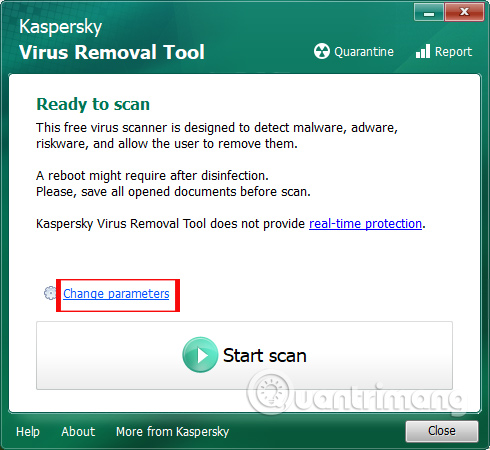
Bước 3:
Xuất hiện giao diện Objects to scan với những tùy chọn quét hệ thống khác nhau. Chúng ta có thể tích chọn vào các mục có nhu cầu kiểm tra, nhưng nên tích chọn cả 4 mục trong giao diện gồm System memory, Startup objects, Boot sectors và System drive.
Ngoài ra khi nhấn vào Add objects… bạn có thể chọn lựa riêng thư mục muốn kiểm tra.
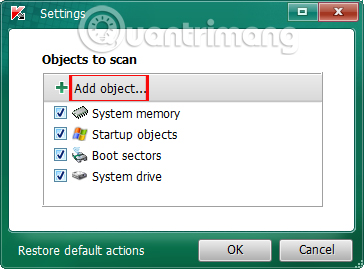
Chúng ta nhấp chọn vào thư mục muốn kiểm tra bằng công cụ Kaspersky Virus Removal Tool. Cuối cùng nhấn OK để thiết lập thư mục đã chọn trong danh sách.
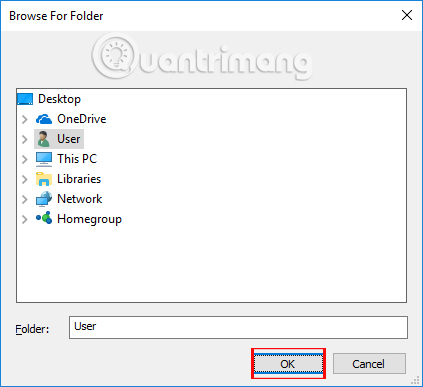
Sau đó, người dùng click vào mục Start scan để quét hệ thống.
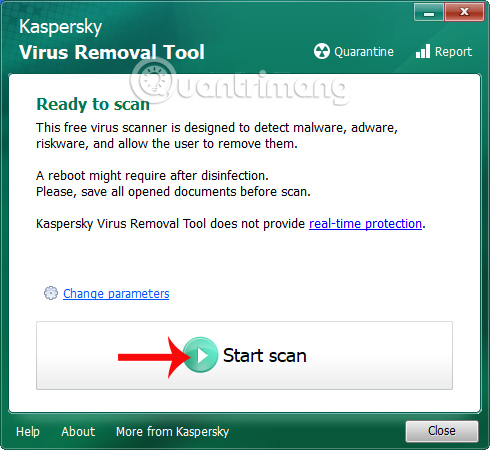
Bước 4:
Trong giao diện quét chúng ta sẽ nhìn thấy thời gian tiến hành quét lẫn tổng số đối tượng đã tiến hành kiểm tra. Nếu phát hiện máy tính gặp vấn đề và những đối tượng nguy hiểm, người dùng sẽ nhận được thông báo ngay lập tức. Còn không sẽ là No threats found.
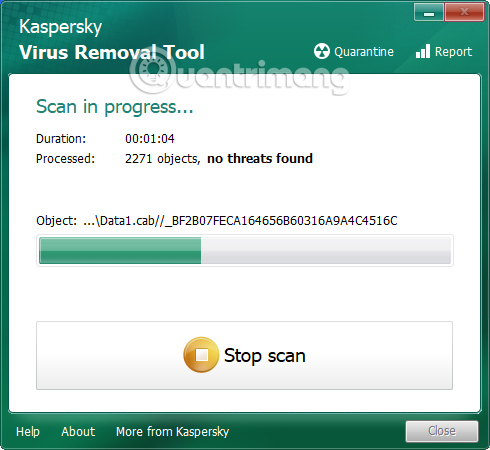
Bước 5:
Khi quét xong, bạn sẽ nhận được bản báo cáo của phần mềm. Khi không phát hiện mối nguy hại nào bạn sẽ nhận được thông báo No threats found như hình dưới đây. Nhấn tiếp vào Report để xem chi tiết báo cáo.
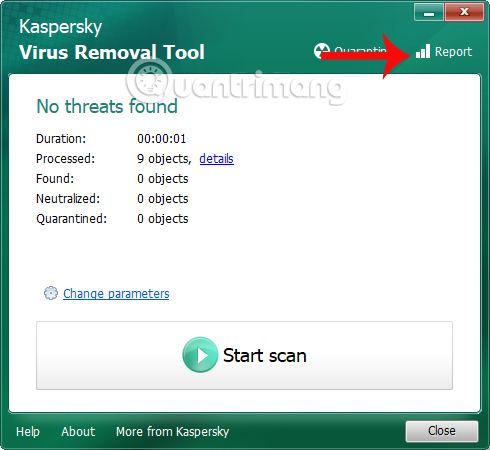
Bước 6:
Trong trường hợp máy tính dính virus và phát hiện ra những phần mềm độc hại, chúng ta sẽ nhận được giao diện như dưới đây. Nhấn chọn vào mục Neutralize all ở trong giao diện, rồi click tiếp Continue ở bên dưới.
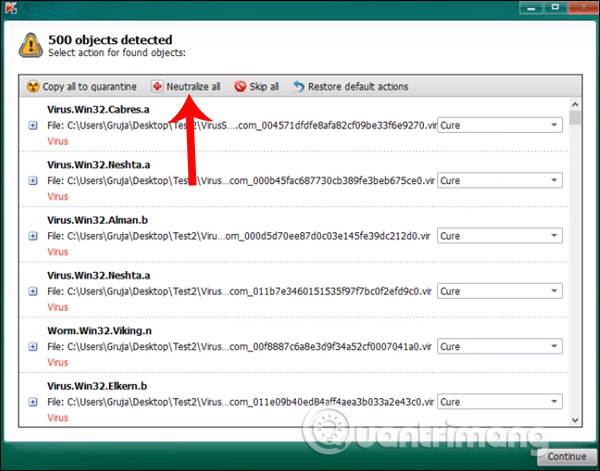
Bước 7:
Với hệ thống máy tính đã nhiễm virus nặng, click vào Disinfect and restart the computer để đưa máy tính vào trạng thái khởi động nâng cao.
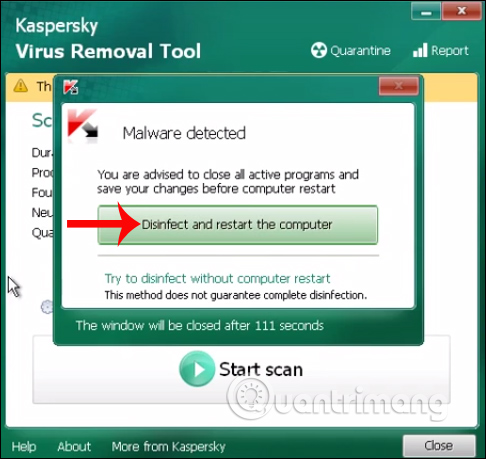
Ngay sau đó phần mềm sẽ tiến hành kiểm tra lại những file bị nghi có vấn đề. Lưu ý, với tiến trình chạy này bạn không nên thực hiện các công việc khác trên máy tính như soạn thảo văn bản. Nên lưu lại công việc đang thực hiện rồi sau đó mới tiến hành quét.
Quá trình này người dùng sẽ không thể nhấn Stop Scan được. Sau khi quét xong và tiến hành kiểm tra lại những dữ liệu đó, công cụ cũng sẽ thông báo kết quả tới người dùng.
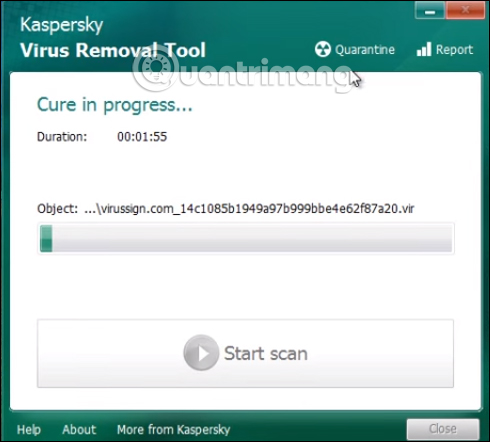
Như vậy với Kaspersky Virus Removal Tool, hệ thống máy tính sẽ nhanh chóng đươc phát hiện những tập tin, chương trình nguy hiểm. Sau đó, phần mềm sẽ tiếp tục tiến hành kiểm tra lần nữa với những tập tin nguy hiểm đó. Điều này sẽ chắc chắn độ an toàn cho hệ thống hơn rất nhiều. Tuy nhiên, để đảm bảo hơn cho máy tính chúng ta vẫn nên sử dụng thêm phần mềm diệt virus khác, kết hợp với Kaspersky Virus Removal Tool để đạt hiệu quả bảo mật cao nhất.
Chúc các bạn thực hiện thành công!
 Công nghệ
Công nghệ  AI
AI  Windows
Windows  iPhone
iPhone  Android
Android  Học IT
Học IT  Download
Download  Tiện ích
Tiện ích  Khoa học
Khoa học  Game
Game  Làng CN
Làng CN  Ứng dụng
Ứng dụng 








 Windows 11
Windows 11  Windows 10
Windows 10  Windows 7
Windows 7  Windows 8
Windows 8  Cấu hình Router/Switch
Cấu hình Router/Switch 









 Linux
Linux  Đồng hồ thông minh
Đồng hồ thông minh  macOS
macOS  Chụp ảnh - Quay phim
Chụp ảnh - Quay phim  Thủ thuật SEO
Thủ thuật SEO  Phần cứng
Phần cứng  Kiến thức cơ bản
Kiến thức cơ bản  Lập trình
Lập trình  Dịch vụ công trực tuyến
Dịch vụ công trực tuyến  Dịch vụ nhà mạng
Dịch vụ nhà mạng  Quiz công nghệ
Quiz công nghệ  Microsoft Word 2016
Microsoft Word 2016  Microsoft Word 2013
Microsoft Word 2013  Microsoft Word 2007
Microsoft Word 2007  Microsoft Excel 2019
Microsoft Excel 2019  Microsoft Excel 2016
Microsoft Excel 2016  Microsoft PowerPoint 2019
Microsoft PowerPoint 2019  Google Sheets
Google Sheets  Học Photoshop
Học Photoshop  Lập trình Scratch
Lập trình Scratch  Bootstrap
Bootstrap  Năng suất
Năng suất  Game - Trò chơi
Game - Trò chơi  Hệ thống
Hệ thống  Thiết kế & Đồ họa
Thiết kế & Đồ họa  Internet
Internet  Bảo mật, Antivirus
Bảo mật, Antivirus  Doanh nghiệp
Doanh nghiệp  Ảnh & Video
Ảnh & Video  Giải trí & Âm nhạc
Giải trí & Âm nhạc  Mạng xã hội
Mạng xã hội  Lập trình
Lập trình  Giáo dục - Học tập
Giáo dục - Học tập  Lối sống
Lối sống  Tài chính & Mua sắm
Tài chính & Mua sắm  AI Trí tuệ nhân tạo
AI Trí tuệ nhân tạo  ChatGPT
ChatGPT  Gemini
Gemini  Điện máy
Điện máy  Tivi
Tivi  Tủ lạnh
Tủ lạnh  Điều hòa
Điều hòa  Máy giặt
Máy giặt  Cuộc sống
Cuộc sống  TOP
TOP  Kỹ năng
Kỹ năng  Món ngon mỗi ngày
Món ngon mỗi ngày  Nuôi dạy con
Nuôi dạy con  Mẹo vặt
Mẹo vặt  Phim ảnh, Truyện
Phim ảnh, Truyện  Làm đẹp
Làm đẹp  DIY - Handmade
DIY - Handmade  Du lịch
Du lịch  Quà tặng
Quà tặng  Giải trí
Giải trí  Là gì?
Là gì?  Nhà đẹp
Nhà đẹp  Giáng sinh - Noel
Giáng sinh - Noel  Hướng dẫn
Hướng dẫn  Ô tô, Xe máy
Ô tô, Xe máy  Tấn công mạng
Tấn công mạng  Chuyện công nghệ
Chuyện công nghệ  Công nghệ mới
Công nghệ mới  Trí tuệ Thiên tài
Trí tuệ Thiên tài